打印机无法打印,并且提示打印机一个文档文件被挂起,打印没反应?将打印机电源关闭再开也解决不了,有时甚至重装打印机都不能解决问题。
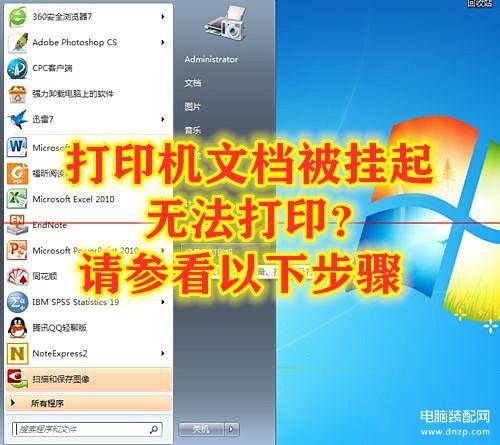
如何解决HP打印机文档被挂起无法打印的问题?请参看以下步骤:
1、首先点击开始菜单“设置”。
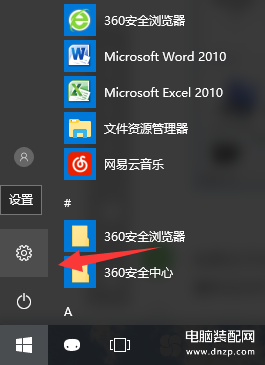
2、点击“设备”。
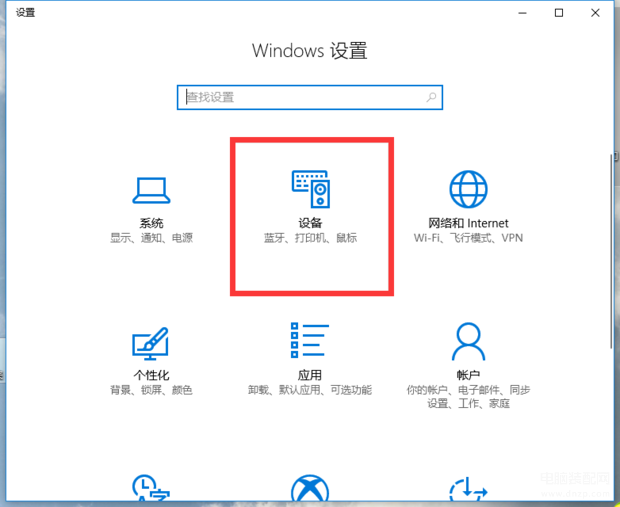
3、点击“打印机和扫描仪”。
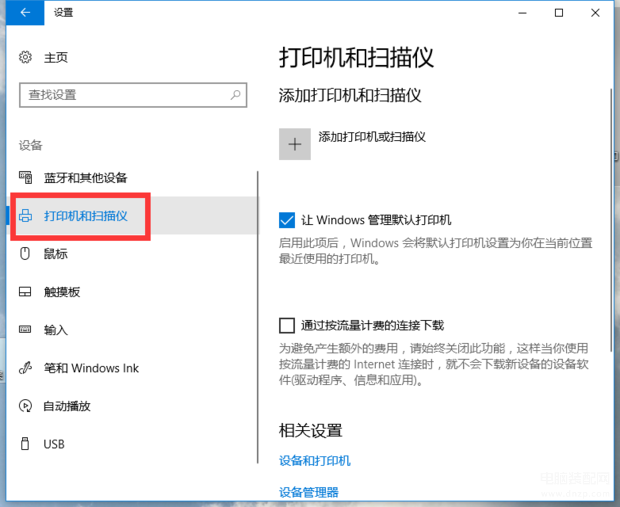
4、将出现问题的打印机设备选中点击“删除设备”。
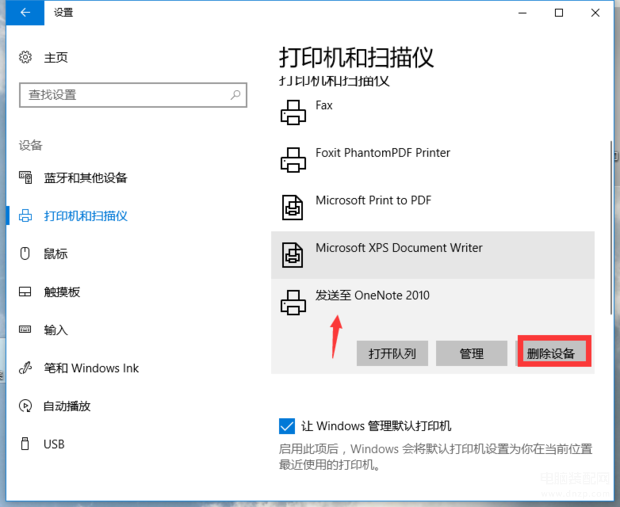
5、点击“是”。
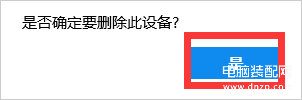
6、点击“添加打印机或扫描仪”。
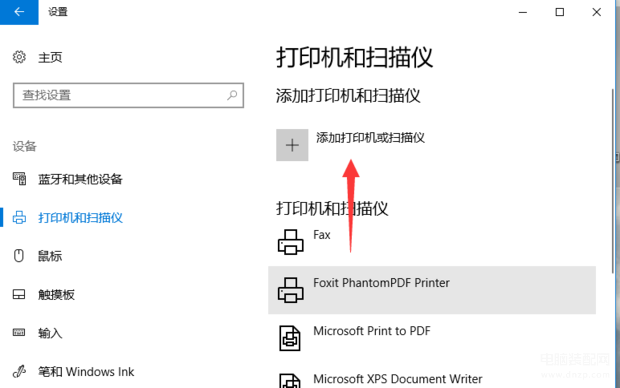
7、扫描完毕后设备相当于进行重装,这时再去试试打印机还有没有上述问题吧!
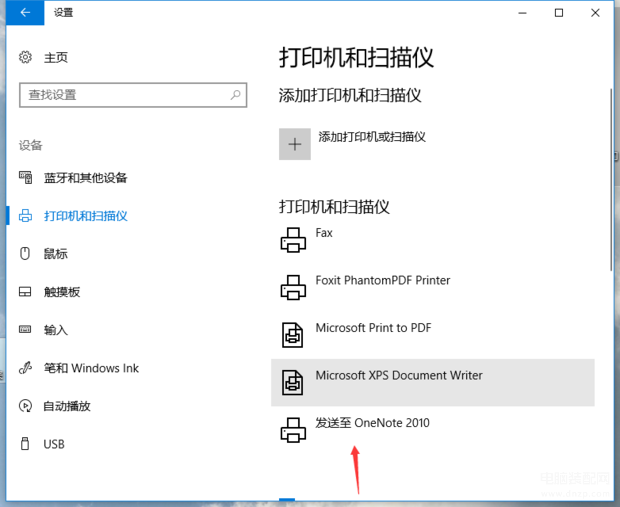
本次课堂到这里,是否有帮到你呢?若还有其他问题欢迎大家留言,小编会为大家解答!








